用了多年的室內無線電話3A電池開始失效,應該更換什麼電池?可否用鹼性電池?
客戶更換電池時,只可使用低於 800mAh 鎳氫(Ni-MH)充電式電池,請勿將新舊電池混合使用。如誤用其他普通或鹼性電池充電,可能會引致具腐蝕性電解液流出,損壞機件;原廠的維修保用服務亦會因而失效。如果想電池長壽,建議切勿「用盡充盡」,即行內稱 100% SOC (State of Charging)及 100% DOD (Depth of Discharging);最理想是「充不飽,放不清」,約 40% DOD - 80% SOC 為最佳狀態。
不同頻帶的數碼室內無線電話有甚麼分別?
Panasonic 數碼室內無線電話主要包括DECT (1.8GHz)、2.4GHz及5.8GHz頻帶系列。不少顧客都以為頻帶數值愈高,就代表接收範圍愈廣闊。其實不同的頻帶只代表各自使用不同的無線電收發頻率,3種頻帶的接收範圍及話音質素均大致相同,實際情況視乎使用環境、主機與手機的距離及之間的障礙物而有所影響。
為什麼要購買原廠行貨室內無線電話?
信興科技有限公司是 Panasonic 室內電話港澳地區的獨家代理,從銷售至維修服務均榮獲ISO品質保證。顧客可享一年免費原廠保養,包括檢查及免費更換零件等服務。
為保障您的消費權益,有效辨明行貨,選購時請注意下列四點:
- 獨家代理標籤
為幫助消費者輕易辨明行貨,所有原廠行貨的盒面均附有「獨家代理:信興科技有限公司」標籤,以茲識別。
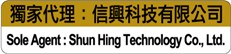
- OFCA證書標籤*
Panasonic 室內無線電話HK型號的盒面及機身均貼有通訊事務管理局 (OFCA) [前稱電訊管理局 (OFTA)] 所發出的認可證書標籤*,證明產品經驗證適用於香港,而在本港使用不符合規格及非指定認可頻度的室內無線電話均屬違法。**

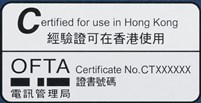
- 信興科技有限公司保修證
所有 Panasonic 室內電話的行貨均附有由信興科技發出的原廠保修證,以保障用戶可獲得滿意的維修及保養服務,如免費更換零件等。

- 原廠 Panasonic 變壓器
由於室內無線電話的變壓器需長時間接駁電源,故變壓器的安全非常重要。全線 Panasonic 室內無線電話行貨均使用原廠 Panasonic 變壓器,規格適用於香港及澳門,確保安全。
*只適用於香港。2012年3月31 日或之前獲認可的型號上貼有OFTA證書標籤,認可日期為此日子後,則使用新OFCA證書標籤
**澳門電信管理局亦有作出有關規限。根據澳門法例,1.8GHz (DECT)、2.4GHz及46/49MHz為認可的室內無線電話頻度,唯香港認可的5.8GHz室內無線電話頻度則不可於澳門使用
我十分注重環保,包括化學物質對自己和家人健康的影響,以及節約能源。Panasonic 的室內電話合乎環保標準嗎?
RoHS (Restriction of the use of certain Hazardous Substances in electrical and electronic equipment) 標準規定6種有害化學物質*於電器用品的最高含量,自2006年起為歐盟各國採用。
Panasonic一向致力保護環境及保障用戶的健康,多款室內電話均符合RoHS標準,不含多種包括鉛及水銀的指定化學物質,讓您用得更安心。
另一方面,新型號的數碼室內無線電話採用新類型的充電器,備用時耗電量最低只有0.7W,比相對的舊型號低63%**,提升能源效益。
* RoHS 限制的物料:鉛、鎘、汞 (水銀)、六價鉻、特定的溴化阻燃劑(聚溴聯苯 (PBB) 及聚溴聯苯醚 (PBDE))
**個別型號的節能效益數據,請參考產品資料頁
在外工作時,怎樣可以隨時看到家中小朋友的情況呢?
家中安裝了 Panasonic 網絡攝像機連接寬頻服務,便可以透過互聯網看到小朋友的一舉一動。支援智能手機或平板電腦,無論身在何方都可知道子女的每個動靜!用家更可免費下載及安裝原廠錄影軟件於個人電腦,實行無間斷監察。
新機插電後,機身發熱?
產品首次啟動時,機身正面溫度會稍高,此乃正常現象。而高溫將於連續操作24小時後逐漸下降。
如須排水?
機身底部設有排水管(如須排水),建議在排水前,於底部排水管下擺放器皿盛載或用毛巾吸走排出的水份。
如何擺放物品?
產品周圍的空間至少10cm以進行廢熱散發和通風。
Silky Fine Mist噴霧降溫系統如何確保水質衛生?
在喉管、設備或噴嘴形成的生物膜可能會滋生細菌,並在噴霧降溫系統中殘留水時形成。在操作停止之前,系統會用高壓空氣排放殘留於系統中的剩餘水分,因此它能使喉管、設備和噴嘴保持乾燥,並使細菌滋生的風險降到最低。
喉管和噴嘴容易堵塞嗎?
鈣質沉積是堵塞的主要原因。Silky Fine Mist獨特的雙流體微霧噴嘴會在運作停止之前把殘留於系統中的剩餘水分帶走,因此鈣質不會積聚,將堵塞的機會減至最低。
SET*是什麼?
標準有效溫度(SET*)是一種溫度度量標準,考慮到相對濕度、平均輻射溫度和風速,同時考慮活動水平及不同的衣服熱阻。標準有效溫度是一項綜合舒適度指標,考慮所有有關熱舒適性的六個基本物理因素及生理因素。
Silky Fine Mist噴霧降溫系統降溫效果明顯嗎?
人們可於噴嘴60厘米距離內感受到明顯的清爽感覺,相當於下降了4 ℃ (SET*) 帶來的涼快。
Silky Fine Mist噴霧降溫系統希望解決什麼問題?
Silky Fine Mist是為了預防中暑等因天氣酷熱產生的身體問題而開發的。由於城市熱島效應的影響,日本的夏天愈來愈熱,每年需要約50,000至90,000輛救護車救援中暑的市民。因此,Panasonic開發了Silky Fine Mist噴霧降溫系統讓市民降溫同時不會使城市熱島效應惡化。
什麼使Silky Fine Mist噴霧降溫系統變得特別?
Silky Fine Mist噴霧降溫系統的霧粒大小僅約6微米。 這是通過雙流體噴嘴使用水和空氣來產生微霧。一般而言,雙流體噴嘴要求大規模的基礎設施和龐大的能源消耗,並且不能夠將控制箱放置於室外。但是,隨著噴嘴技術的改進,Panasonic開發了一種環保節能的系統(比傳統類型節能70%),而該系統可以在室外使用。另一個獨特之處是無需改變噴嘴或其他組件便可調節噴霧量。
比較一般空調,Silky Fine Mist噴霧降溫系統更環保嗎?
一般室外空調會排出由壓縮機和換熱器等冷卻組件產生的廢熱,而Silky Fine Mist噴霧降溫系統只使用壓縮機轉化冷霧,所以產生出較少的廢熱,所有的能源都使用於製造蒸發效果,轉化成冷霧,降低人體溫度。減少產出廢熱有助舒緩城市熱島效應。一般空調多使用R32雪種,加劇全球暖化,而Silky Fine Mist只使用水作為製冷劑,節能環保。
使用Silky Fine Mist噴霧降溫系統對環境有影響嗎?
Silky Fine Mist噴霧降溫系統不會使城市熱島效應惡化及加劇全球暖化。
可以在室內使用Silky Fine Mist噴霧降溫系統嗎?
在室內可以使用Silky Fine Mist噴霧降溫系統。雖然使用Silky Fine Mist會增加濕度,地板可能因而會變得潮濕,但是可以透過控制濕度增加(加強通風或抽濕)或使用其他方法防止地板變得潮濕。
水管和氣管的壓力要求是多少?
0.8Mpa (參考) PISCO 網址: https://en.pisco.co.jp/product/detail/d/d01/
如何獲得最佳音質?
請檢查耳機的配戴狀況,因為耳機的配戴是否合適是確保最佳音質的要素。 然後,您可以使用 Technics Audio Connect 應用程式自訂聲音,例如 4 種預設聲音模式和等化器設定。
1. 依照圖示牢固地配戴耳機。
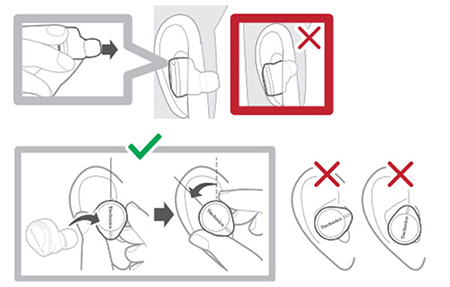
2. 在應用程式中自訂聲音設置,例如下面的 6 種預設聲音模式和均衡器設定。
<6種預設聲音模式>
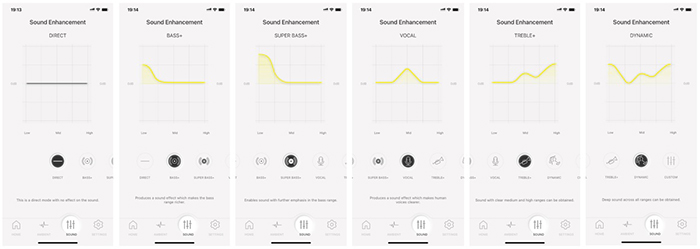
<均衡器設定>
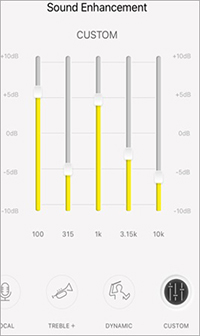
音量太低,我怎麼才能讓它聲音更大?
首先,請檢查是否適合您的耳朵。 部分Android設備無法調整音量。 請嘗試透過觸控感應器來變更耳機音量。 另外,如果您是 iPhone 用戶,請檢查「設定」選單中「耳機安全」中的「減少大聲」設定。
1. 依照圖示牢固地配戴耳機。
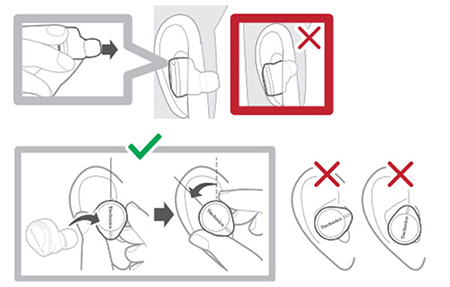
2. 部分Android設備無法操作音量控制。 請透過觸控感應器變更耳塞音量。
3. 如果您是iPhone用戶,請檢查「設定」選單中「耳機安全」中的「減少大聲」設定。
如何正確配戴耳機?
請從7種類型中選擇最適合您的耳機,並檢查「Technics」標誌的方向並牢固地佩戴耳機。 然後,確保耳機表面不要朝下。
正確佩戴耳機可以獲得良好的降噪效果和音質。
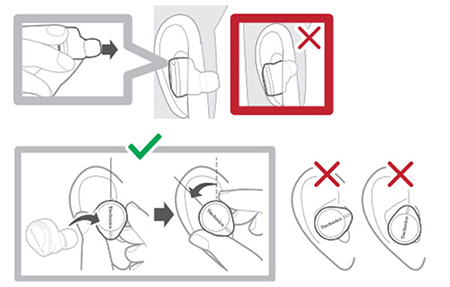
如何獲得最佳的降噪效果?
請檢查適合您耳朵的貼合度,然後,您可以透過操作 Technics Audio Connect 應用程式中的「最佳化降噪」來優化降噪功能。
1. 依照圖示牢固地配戴耳機。
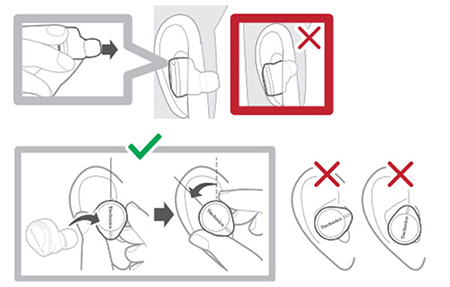
2. 點選 Technics Audio Connect 應用程式「設定」中的「最佳化降噪」選單並進行調整。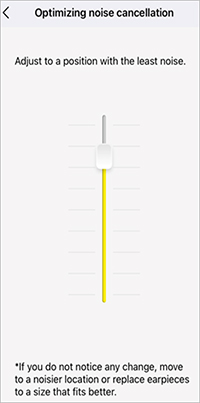
沒有聲音怎麼辦?
- 確保耳機和藍牙®裝置連接正確。
- 檢查藍牙®裝置上是否正在播放音樂。
- 確保耳機已開啟並且音量沒有設定得太低。
- 再次配對並連接藍牙®裝置和耳機。
- 檢查藍牙®相容設備是否支援「A2DP」設定檔。
- 如果Bluetooth®相容設備支援「A2DP」和「AVRCP」Bluetooth®設定文件,則可透過本機的遠端控制操作來播放音樂。
- A2DP(進階音訊分配設定檔):將音訊傳輸到本機。
- AVRCP(音訊/視訊遠端控製設定檔):允許使用本機遠端控制設備。
音量低怎麼辦?
音量低
- 還可以提高藍牙®裝置的音量,而不僅僅是耳機的音量。
- 確保耳機的聽筒上沒有附著耳垢、異物等。從主機(耳機)上取下聽筒,然後按照以下說明進行清潔。
耳機/聽筒清潔。
- 為了繼續舒適地使用耳機,需要定期清潔。附著在聽筒孔上的耳垢和其他異物會改變聲學特性,例如使聲音變小,也可能導致故障。
產品需要定期維護才能繼續舒適地使用。
如果耳塞中積聚異物(例如耳垢),可能沒有聲音或音量可能比平常低。
即使耳塞看起來很乾淨,也建議您定期照顧耳塞,以防止這些問題。
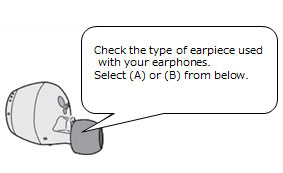
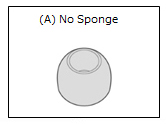
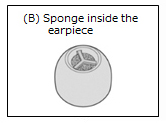
(A) 聽筒內沒有海綿的耳機如何保養
1. 如圖所示,從耳機上取下矽膠聽筒。
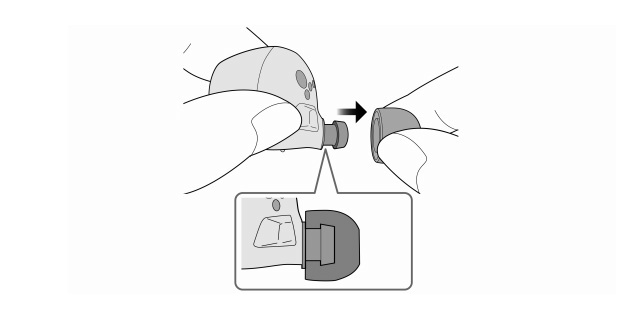
2. 使用棉花棒清潔聽筒,清除任何異物。 可以使用溫和的中性清潔劑清洗它們。 使用前沖洗並乾燥。
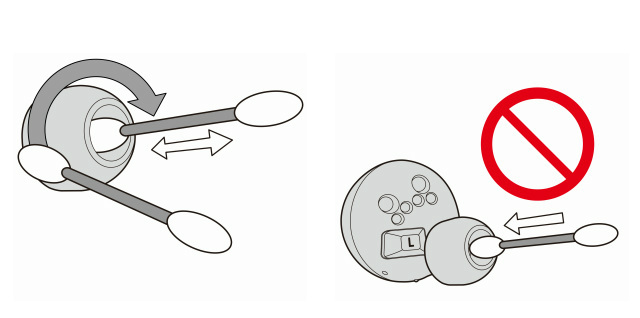
3. 清潔聽筒和主機網後,戴上聽筒,直到凹進的內芯完全固定在耳柱上。

(B) 如何保養耳機內有海綿的耳機
1. 如圖所示,從耳機上取下矽膠聽筒。
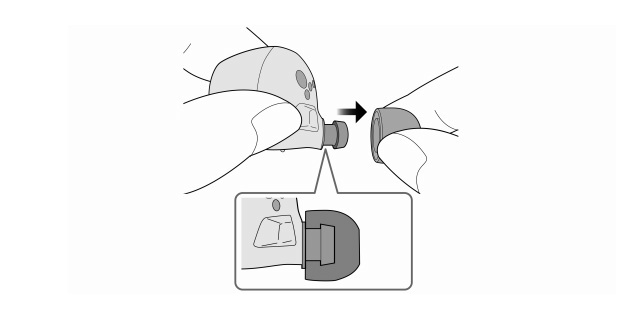
2. 使用棉花棒清潔聽筒,清除任何異物。
▼ 如果耳機很髒
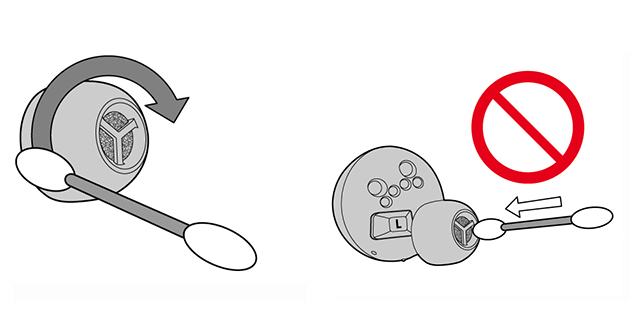
3. 清潔聽筒和主機網後,戴上聽筒,直到凹進的內芯完全固定在耳柱上。

► 如果耳機很髒
1. 使用溫和的中性清潔劑清洗兩個耳機。
用手指輕輕擠壓耳機,清除海綿上的污垢。
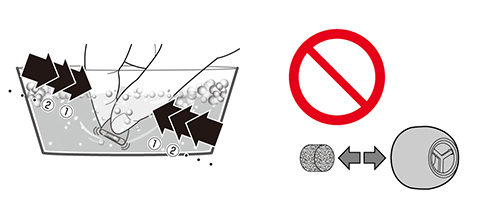
*請勿從聽筒上取下海綿。
2. 用清水沖洗耳機。
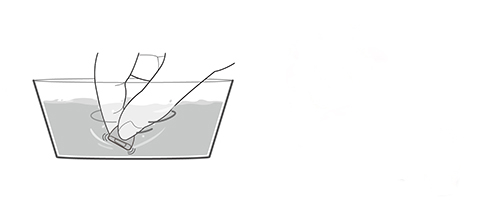
3. 將洗過的耳機放在乾布上,輕輕擠壓海綿,除去多餘的水分,待其乾燥後再使用。
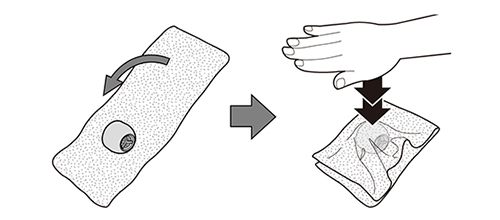
4. 清潔聽筒和主機網後,戴上聽筒,直到凹入的內芯完全固定在耳柱上。

設備發出的聲音被切斷。 / 太吵了。 / 音質不好。
- 如果訊號被阻擋,聲音可能會受到干擾。 請勿用手掌等完全遮蓋耳機。
- 該設備可能超出 10 m 通訊範圍。 將設備移近耳機。
- 移除耳機和設備之間的任何障礙物。
- 不使用時關閉所有無線 LAN 裝置。
當 JustMyVoice 打開時,對方在通話過程中很難聽到我的聲音。 (JustMyVoice 原廠預設為「開」。)
- 耳機透過語音活動偵測麥克風偵測您的聲音,讓對方聽到。 如果耳機未緊貼您的耳朵,則無法偵測到您的聲音。 更換為緊貼耳朵的耳機。
- 如果您不想使用 JustMyVoice 設置,可以從 Audio Connect 應用程式設定為關閉。如果您在安靜的環境下撥打電話,建議將其設定為「關閉」。
什麼是LDAC?
什麼是LDAC?
與 SBC 等通用編解碼器相比,LDAC 編解碼器所包含的資訊量約為 3 倍。
它是能夠傳輸最大96kHz/24bit高解析度音質的Bluetooth®傳輸編解碼器。
* LDAC 的預設為關閉。
* LDAC 設定可以使用 Technics Audio Connect 應用程式進行變更。
為什麼聽LDAC音訊時會出現幹擾(靜態音訊、跳音等)?
Step1:移動到沒有乾擾的地方。 如果仍然存在幹擾,請嘗試步驟 2。
步驟2:將播放裝置的位元率設定變更為自動調整模式(例如盡力而為)。 如何更改設定取決於每個設備。
<< 如果設備是 DAP >>
將音質設定從「音質優先」切換為「穩定連線優先」(例如盡力而為)。
<<如果設備是Android智慧型手機>>
進入開發者選項設置,透過降低位元率來更改 LDAC 編解碼器音質(例如盡力而為)。
* 請參閱設備的操作說明書。
* 某些設備可能無法變更設定。 如果仍然存在幹擾,請嘗試步驟 3。
步驟3:停用LDAC功能,如下所示。
打開“Technics Audio Connect”應用程序,並將“耳機用 LDAC”切換至“關閉”或“優先連接”至“關閉”。
為什麼即使將“優先連接”更改為“關閉”,耳機的設定也沒有改變?
關閉並開啟裝置的藍牙設定。
什麼是“JustMyVoice”?
1. JustMyVoice™ 技術可隔離和放大語音並最大限度地減少周圍噪音,以便在每次通話時清晰地傳輸您的聲音。
*JustMyVoice 的預設為「開」。
*JustMyVoice 設定可以使用 Technics Audio Connect 應用程式進行變更。
2. 當 JustMyVoice 打開時,為什麼對方在通話過程中很難清楚地聽到您的聲音?
耳機中的麥克風會偵測您的聲音,一旦偵測到您的聲音,它就會降低周圍的噪音,從而實現清晰的通話。
如果耳機未正確固定(貼合)到您的耳朵中,則 MIC 無法正確偵測到您的聲音。 所以請選擇合適的耳塞。
*如果您嘗試上述操作後,對方仍然難以聽到您的聲音,請嘗試使用 Technics Audio Connect 應用程式關閉 JustMyVoice 功能。
3. 音量小或我的聲音對對方來說很小。
確認耳塞的 Technics 標誌水平且可讀,以正確貼合耳塞。
詳細請參見下文。
什麼是 Best effort?
Best effort根據網路狀況自動控制碼率,確保連線穩定。
* 從LDAC播放設備的「LDAC播放音質」設定切換到盡力而為。
* 某些設備可能無法變更設定。
耳機/聽筒清潔。
耳機/聽筒清潔。
- 為了繼續舒適地使用耳機,需要定期清潔。附著在聽筒孔上的耳垢和其他異物會改變聲學特性,例如使聲音變小,也可能導致故障。
產品需要定期維護才能繼續舒適地使用。
如果耳塞中積聚異物(例如耳垢),可能沒有聲音或音量可能比平常低。
即使耳塞看起來很乾淨,也建議您定期照顧耳塞,以防止這些問題。
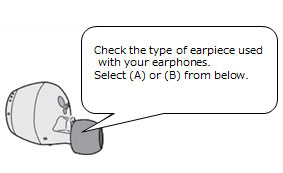
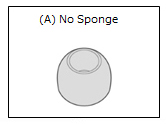
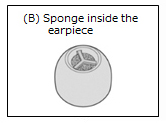
(A) 聽筒內沒有海綿的耳機如何保養
1. 如圖所示,從耳機上取下矽膠聽筒。
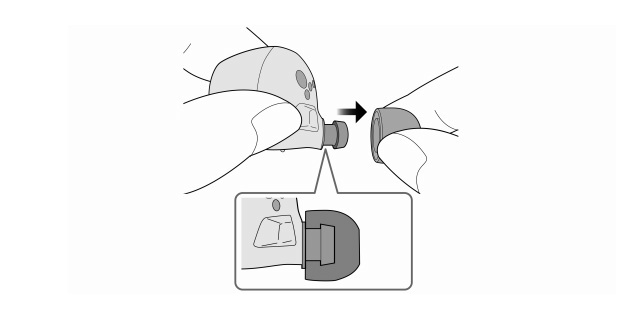
2. 使用棉花棒清潔聽筒,清除任何異物。 可以使用溫和的中性清潔劑清洗它們。 使用前沖洗並乾燥。
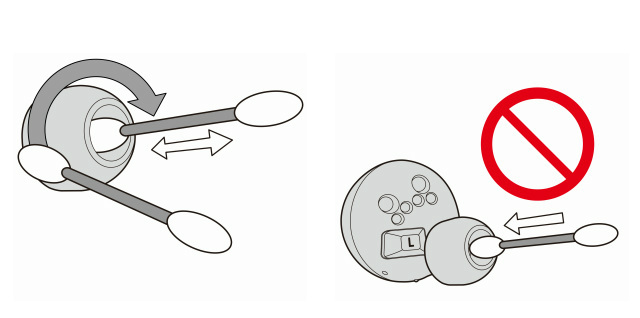
3. 清潔聽筒和主機網後,戴上聽筒,直到凹進的內芯完全固定在耳柱上。

(B) 如何保養耳機內有海綿的耳機
1. 如圖所示,從耳機上取下矽膠聽筒。
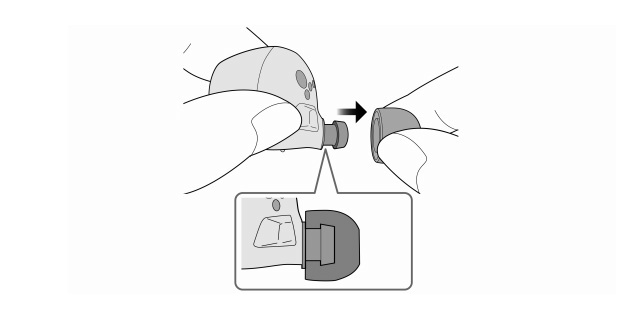
2. 使用棉花棒清潔聽筒,清除任何異物。
▼ 如果耳機很髒
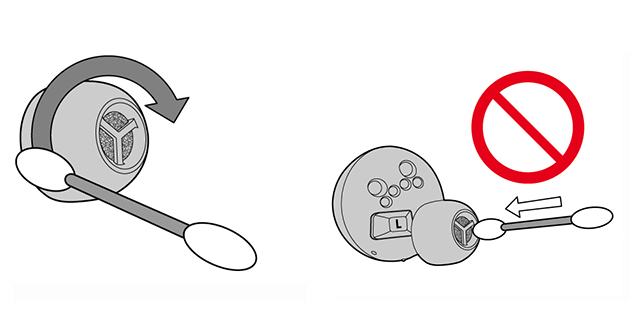
3. 清潔聽筒和主機網後,戴上聽筒,直到凹進的內芯完全固定在耳柱上。

► 如果耳機很髒
1. 使用溫和的中性清潔劑清洗兩個耳機。
用手指輕輕擠壓耳機,清除海綿上的污垢。
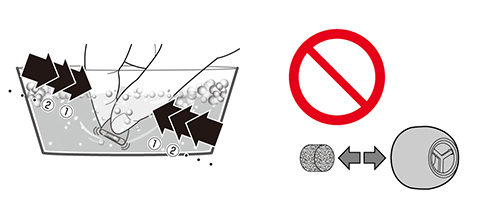
*請勿從聽筒上取下海綿。
2. 用清水沖洗耳機。
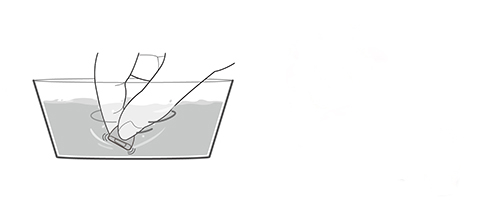
3. 將洗過的耳機放在乾布上,輕輕擠壓海綿,除去多餘的水分,待其乾燥後再使用。
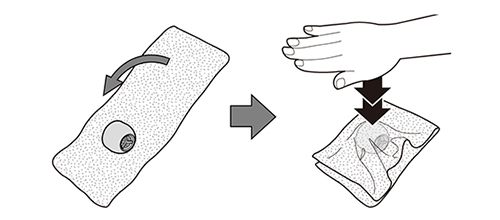
4. 清潔聽筒和主機網後,戴上聽筒,直到凹入的內芯完全固定在耳柱上。

「設定」中的「抑制聲音中斷和延遲」是什麼?
Technics Audio Connect 應用程式透過改變緩衝區大小來抑制聲音中斷和延遲。 較長的緩衝區大小可以抑制中斷,較短的緩衝區可以減少延遲。
如果選擇“抑制聲音的中斷”,耳機音訊串流緩衝區會變大,以最大程度地減少連接中斷造成的音訊中斷,增加音訊和視訊之間的延遲。
如果您選擇“抑制聲音延遲”,耳機會緩衝較少的音訊串流,以最大程度地減少延遲並改善音訊和視訊之間的延遲。
注意:根據周圍環境,如果其他設備幹擾連接,可能會出現一些音訊中斷。
無法連接設備。
您最多可以將 10 個藍牙® 裝置與耳機配對。 當您在超過最大數量後配對裝置時,先前的裝置將被覆蓋。
若要再次使用已覆蓋的設備,請重新進行配對。
從Bluetooth®設備的Bluetooth®選單等中刪除本機的註冊訊息,然後重新配對。
我如何知道連接的是哪個設備?
EAH-AZ80
EAH-AZ60M2
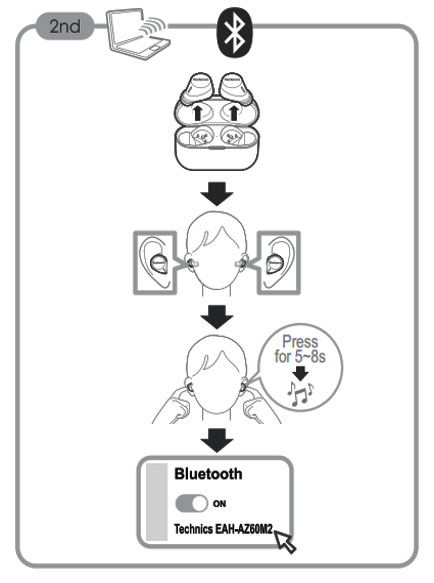
什麼是Multipoint 功能?
多點可讓耳機同時連接最多 3 個藍牙® 裝置。
筆記
僅與最後一個透過藍牙連接的裝置(最多 3 個)建立多點連線。
當多點連接 3 個裝置時,將多點裝置數量設定為 3。
1. 在 [Technics Audio Connect] 應用程式的主畫面中,點選 [設定]。
2. 點選[多點]。
3. 選擇設備數量。
4. 請依照螢幕上的指示進行操作。
有關使用Bluetooth® 設備的信息,請參閱Bluetooth® 設備的手冊。
此功能可能不適用於某些應用程式或軟體。
確認耳機已與藍牙®設備配對。
連接第一個藍牙®裝置和耳機。
- 從藍牙®裝置的藍牙®選單中,選擇您的耳機。
連接後續的藍牙®設備和耳機。
- 從藍牙®裝置的藍牙®選單中,選擇您的耳機。
後退
我如何知道連接的是哪個設備?
您可以選擇藍牙連線時的通知類型。
1. 在 [Technics Audio Connect] 應用程式的主畫面中,點選 [設定]。
2. 點選【自訂語音提示】。
3. 選擇設備數量。
4. 請參閱“連接裝置時的通知”,然後點選要變更通知的裝置名稱。
5. 從以下 5 項中選擇公告類型。
- 通知聲音(蜂鳴聲,不是語音)
- 已連線(預設)
- 智慧型手機
- 電腦
- 玩家
iPhone 來電時,無法透過耳機接聽電話。
-
您可以變更 iPhone 設定中的「通話音訊路由」設置,使其能夠自動透過耳機接聽電話。 請按照以下操作。
開啟iPhone的設定⇒[輔助功能]⇒[觸碰]⇒[呼叫音訊路由]
「呼叫音訊路由」的預設為「自動」。
[✓] 自動
[ ] 藍牙耳機
[ ] 揚聲器
請檢查如下「藍牙耳機」。
[ ] 汽車
[✓] 藍牙耳機
[ ] 揚聲器
電話那頭的人聲音很小。
也要提高藍牙裝置的音量,而不僅僅是耳機的音量。
無法撥打電話。
-
檢查藍牙®相容設備是否支援“HSP”或“HFP”設定檔。
檢查Bluetooth®相容電話上的音訊設置,如果該設定不允許與本機通信,請變更設定。
使用支援「HSP」或「HFP」Bluetooth® 設定檔的Bluetooth® 手機(手機或智慧型手機),您可以使用本機撥打電話。
HSP(耳機設定檔):此設定檔可用於接收單聲道聲音並使用本機上的麥克風建立雙向通訊。
HFP(免持模式):除了HSP功能外,此模式還具有呼入和呼出功能。
(本機不具備獨立於支援 Bluetooth® 的手機撥打電話的功能。)
1. 連接藍牙®設備和本機。
2. 觸摸耳機上的觸控感應器(左或右)一次即可接聽來電。
- (僅限 EAH-AZ80、EAH-AZ60M2、EAH-AZ40M2)來電期間,本機將發出鈴聲。
- (僅限 EAH-AZ60、EAH-AZ40、EAH-AZ70W)來電期間,本機將發出鈴聲,並且耳機 LED 指示燈將閃爍。
- (僅限 HFP)若要拒絕電話,請觸碰並按住觸控感應器(左或右)約 2 秒鐘。
3. 開始說話。
- 若要在通話期間靜音,請觸碰觸控感應器 (R) 兩次。
(若要取消靜音,請在靜音時再次觸摸觸控感應器(R)兩次。)
- 若要在通話期間切換對方的噪音級別,請觸碰觸控感應器 (R) 3 次。
當您降低對方的音訊噪音時,會更容易聽到聲音。
此功能可有效減少對方附近連續聲源(換氣扇等)所發出的噪音。
- 通話時可調整音量。
4. 觸碰並按住耳機觸控感應器(左或右)約 2 秒以結束通話。
通話時對方很難聽到你的聲音。
-
耳機透過語音活動偵測麥克風偵測您的聲音,讓對方聽到。
如果耳機未緊貼您的耳朵,則無法偵測到您的聲音。 更換為緊貼耳朵的耳機。
通話期間收到 PC 通知時,音訊會中斷。
當耳機與智慧型手機和 PC 配對並在智慧型手機上撥打電話時,如果向 PC 發送通知,通話聲音可能會中斷。 在這種情況下,請在電腦的聲音設定檔設定中選擇耳機(立體聲)而不是耳機(免持),如下所示。
注意:(1) 以下設定取決於您 PC 的作業系統版本,此變更對某些智慧型手機裝置無效。
(2) 變更為「耳機(立體聲)」後,如果您想在電腦上撥打電話,則需要變更為「耳機(免持)」設定。
<Windows10的情況>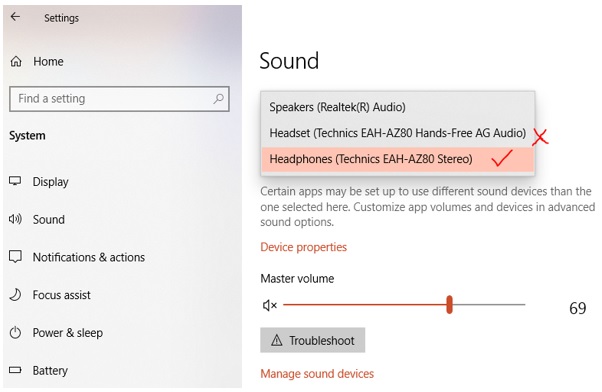
充電時耳機或充電座會變熱。
充電時耳機和充電座可能會變熱,但這是正常現象。
我如何知道連接的是哪個設備?
無法為本機充電。
請檢查下面的所有提示。
充電 LED 不亮
將 USB 充電線牢固地連接至電腦的 USB 端子。
- 確保電腦已開啟且未處於待機或睡眠模式。
- 您目前使用的USB連接埠是否正常運作? 如果您的電腦有其他 USB 端口,請從目前連接埠拔下連接器,然後將其插入其他連接埠之一。
將充電線的另一端牢固地連接至充電盒。
連接充電線前,請檢查充電盒和充電線端子(下圖紅色虛線)內是否有異物,否則可能會導致過熱或故障。
插圖以 EAH-AZ60M2 為例。
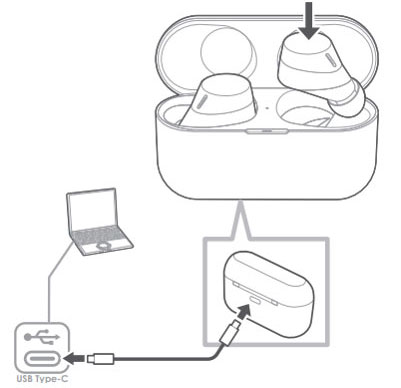
清潔耳機充電端子
使用尖頭棉花棒(例如化妝棉籤)擦去耳機充電端子上的污垢。
插圖以 EAH-AZ60M2 為例。
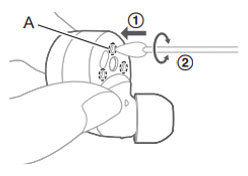
① 將棉花棒尖端放在充電端子 (A) 上。
② 旋轉棉籤擦去污垢。
清潔充電座端子部分
用棉花棒或柔軟的乾布清潔充電座的接觸針。
插圖以 EAH-AZ60M2 為例
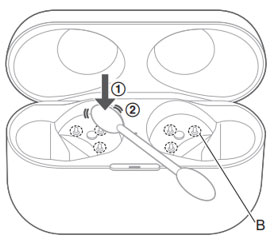
① 將棉籤從上方放在接觸銷 (B) 的尖端。
② 用棉花棒擦拭觸針尖端,擦掉污垢。
筆記:
- 請勿從側面或以一定角度對觸針施力。
(可能會導致故障。)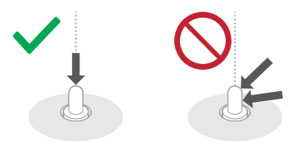
耳機無法開啟。
將其放入充電座並等待約 15 秒後,再次取出。
即使打開充電座蓋,充電座 LED 也不會亮起或閃爍。
電池沒有電量。 使用 USB 充電線(隨附)充電。
將耳機從充電座中取出,拔掉 USB 充電線後,蓋上蓋子並放置 3 分鐘。
然後打開充電座的蓋子並確認電源已打開。
一般服務條款及細則
一般服務條款及細則
(一) 信興對於任何因產品不適當地使用或任何產品之故障、損壞或停頓而引致任何人士或財產的直接或間接損失及破壞,概不負責。
(二) 產品保修卡只適用於香港及澳門。於修理時,客戶需出示產品保修卡及由香港或澳門經銷商發出的正式發票予技術員查閱。產品保修卡上之產品型號必須與機身相符,產品保修卡上之購買日期須與正式發票上的日期符合,方為有效。除本公司產品保修卡外,任何商號及人士發出之保修卡,均不為信興認可。
(三) 客戶不可擅自更改產品上的機身編號,如發現產品上的機身編號與產品保修卡所列者不符,產品保修卡則告無效。(如適用)
(四) 除產品表面、機殼、損耗性零件及附件外,產品如發生故障,經服務中心證實乃在正常使用情況下發生者,服務中心將於保養期內提供免費修理及更換零件,經更換後之任何損壞零件,將歸服務中心所有。
(五) 本公司及/或服務中心可能通知貴客戶有關產品之續保計劃資料。
(六) 下列項目並不包括於保修範圍內。客戶須另付所需的服務費用。(甲)修理或更換產品之附件、外接線及機殼。(乙)曾被非服務中心的技術員明顯地或不明顯地進行改裝、更改或修理的產品。(丙)曾經被不適當或疏忽使用、不正常供電或電壓不正常、意外、天災或因昆蟲、外物、液體入侵、腐蝕或外來因素而造成損壞的產品。(丁)因產品不正確安裝而影響正常之操作。
(七) 如中英文版本有差異時,應以中文版為準。
(八) 如網上條款及細則與產品保修證 / 保用證 / 保修卡 / 保用登記卡 / 保修登記卡 / 保用登記表(如有)印刷版本有所不同,一切以網上版本為準。
(九) 所有資料如有任何更改,恕不另行通知。如有任何爭議,服務中心保留最終決定權。
(十) 產品保修卡沒有賦予或意圖賦予任何第三者因《合約(第三者權利)條例》(第623章)所列之任何利益或權利以強制執行本保修卡的任何條款內容。